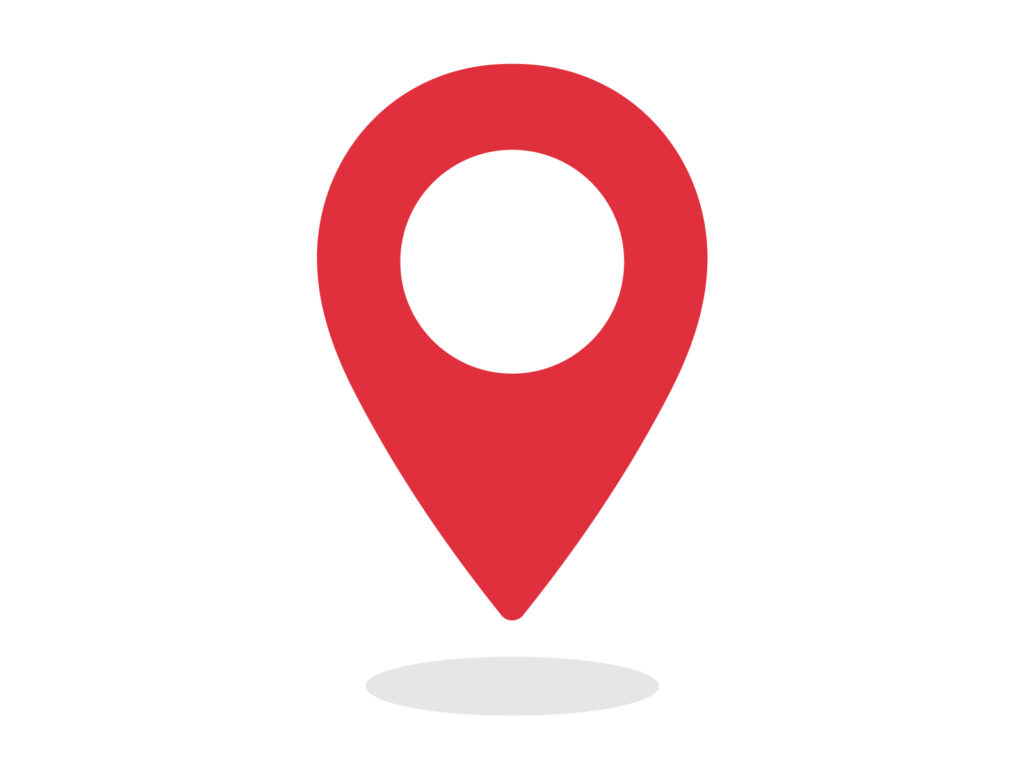Googleマップは、日常的に使われるナビゲーションアプリの中でもトップクラスの機能を誇りますが、「場所がうまく検索できない」「正しい地名を入れたはずなのに出てこない」といった経験をした人も多いはずです。実は、それらの原因の多くは、ちょっとした誤入力や文字の変換ミス、表記ゆれにあります。
この記事では、Googleマップで検索結果が思うように表示されない原因と、正しく検索するための入力テクニックや便利機能について徹底的に解説します。思いどおりに目的地を探し出し、時間とストレスを減らすためのヒントが満載です。
よくある誤入力・変換ミス例
1. 全角・半角の混在
- 「googleまっぷ」と全角で入力すると、正しく認識されないことがあります。
- 対策:半角英数字を使用するようにしましょう。
2. 漢字・ひらがな・カタカナの揺れ
- 「東海道」→「とうかいどう」→「トウカイドウ」などの揺れで結果が変わることも。
- 対策:正式名称での入力、または候補から選択。
3. 変換ミス
- 「新宿」を「親宿」と変換してしまうなどの誤変換。
- 対策:漢字変換時は一呼吸おいて確認。
4. 略語・スラング
- 「ググる」や「マイマップ」など、正式名称でない検索語はヒットしにくい。
- 対策:できるだけ正式名称(例:「Googleマップ」「Google マイマップ」)を使用。
表記ゆれと候補表示の活用法
Googleマップは、検索候補を自動で提示してくれます。この「サジェスト機能」を活用することで、誤入力を防ぎやすくなります。
- 入力途中で候補が出る場合は、候補から選ぶと正確に検索できる
- 似た地名が複数あるときは、都道府県名や駅名を併記すると精度が上がる(例:「千代田」→「千代田 東京都」)
- 英語表記と日本語表記が混ざっているときは、日本語で統一する
正しい検索のためのコツ5つ
1. 住所をできるだけ詳しく入れる
番地や建物名もあると、検索精度が格段に向上します。
2. 駅名やランドマークを活用
「○○駅」「○○市役所」などの公的施設名はヒットしやすい。
3. 店舗名だけでなく業種も加える
「スタバ 渋谷 カフェ」など、キーワードを追加することで候補が絞りやすくなります。
4. 検索できない場合は地図を直接操作
目的のエリアに地図をズームして、ピンや名称を確認。
5. Google検索と連携して探す
Googleマップで表示されない場合でも、Google検索経由でマップ情報にアクセスできるケースがあります。
地名・施設名の注意ポイント
- 「表参道ヒルズ」などの施設名は、ブランド名・俗称と混在していると正確にヒットしにくい
- 同じ地名が全国に複数存在する(例:「中央」「青山」など)場合は、都道府県名や市区町村名を追加すると確実
- 旧地名や通称が使われている場合も、現行の正式名称で入力するようにしましょう
間違いやすいGoogleマップ関連キーワード例
| 誤入力例 | 正しい入力例 |
|---|---|
| ぐーぐるまっぷ | Googleマップ |
| まいまっぷ | マイマップ |
| ちず ぐーぐる | 地図 Google |
| ごーぐるまっぷ 自転車 | Googleマップ 自転車 |
| グーグル まっぷ 現在地 | Googleマップ 現在地 |
| ぐーぐるあーす | Google Earth |
音声検索・スマホの文字入力補助を使う
スマホでは、音声入力や予測変換、入力履歴によって誤入力を防ぐことができます。
音声検索の手順:
- Googleマップアプリを開く
- 検索バー右のマイクアイコンをタップ
- 行きたい場所を話しかける(例:「渋谷駅」)
正しい発音で話すことがポイント。音声検索は漢字変換のミスを防げるため、手打ちよりも正確な結果になることが多いです。
入力しても出てこないときの対処法
1. 地名がマイナーでまだデータに反映されていない
- 対処:近くの有名施設や目印を入力する
2. 場所が新しくオープンした施設や道路
- 対処:最新情報が反映されるまでGoogleのアップデートを待つ、または周辺施設名で検索する
3. インターネット接続が不安定
- 対処:Wi-Fiまたは4G/5G環境を確認、オフラインマップも活用する
4. 地図アプリが古いバージョン
- 対処:Googleマップアプリを最新版にアップデート
よくある質問(FAQ)
Q. 正しい地名を入れているのに検索できません。
A. 漢字の違いや表記ゆれが原因かもしれません。「市」「区」「丁目」などの表記も見直してみましょう。
Q. 略称やニックネームでは検索できない?
A. 正式名称での検索をおすすめします。通称や俗称はヒット率が下がります。
Q. 入力ミスを防ぐにはどうすればいい?
A. 候補から選ぶ、音声入力を使う、履歴を活用するのが効果的です。
まとめ:入力ひとつでGoogleマップはもっと使える
Googleマップの検索精度は高いですが、誤入力や表記ゆれ、変換ミスがあると結果がズレたりヒットしないこともあります。正確な地名や住所、正式な施設名の入力を心がけることで、検索成功率は格段に上がります。
困ったときは、候補表示・音声入力・Google検索との併用など、便利な機能を積極的に使ってみてください。ほんの少し入力を工夫するだけで、Googleマップはもっと正確に、もっと快適に使えるようになります。